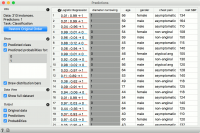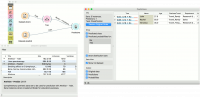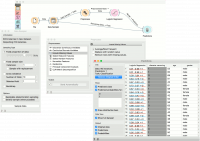Difference between revisions of "Orange: Predictions"
Onnowpurbo (talk | contribs) |
Onnowpurbo (talk | contribs) (→Contoh) |
||
| (3 intermediate revisions by the same user not shown) | |||
| Line 2: | Line 2: | ||
| − | + | Memperlihatkan prediksi model terhadap data. | |
==Input== | ==Input== | ||
| Line 14: | Line 14: | ||
Evaluation Results: results of testing classification algorithms | Evaluation Results: results of testing classification algorithms | ||
| − | + | Widget Predictions menerima dataset dan satu atau lebih prediktor (model prediktif, bukan algoritma learner - lihat contoh di bawah). Ini menghasilkan data dan prediksi. | |
[[File:Predictions-stamped.png|center|200px|thumb]] | [[File:Predictions-stamped.png|center|200px|thumb]] | ||
| Line 24: | Line 24: | ||
* Predictions. | * Predictions. | ||
| − | + | Widget Preditions menunjukkan probabilitas dan keputusan akhir dari model prediksi. Output dari Widget Predictions adalah dataset lain, di mana prediksi ditambahkan sebagai atribut meta baru. Kita dapat memilih fitur mana yang ingin kita keluarkan (original data, predictions, probabilities). Hasilnya dapat diamati dalam Data Table. Jika data yang diprediksi mencakup nilai class yang sebenarnya, hasil prediksi juga dapat diamati dalam Widget Confusion Matrix. | |
==Contoh== | ==Contoh== | ||
| − | + | Pada contoh pertama, kita akan menggunakan Attrition - Train data dari widget Datasets. Ini adalah data tentang pengurangan karyawan. Dengan kata lain, kami ingin tahu apakah karyawan tertentu akan mengundurkan diri dari pekerjaan atau tidak. Kita akan membuat model prediksi dengan widget Tree dan mengamati probabilitas dalam Prediksi. | |
| − | + | Untuk prediksi kita membutuhkan data training, yang telah kita muat di widget Datasets pertama dan data untuk diprediksi, yang akan kita muat di widget Datasets lain. Kita akan menggunakan Attrition - Predict data sekarang. Hubungkan set data kedua ke Predictions. Sekarang kita bisa melihat prediksi untuk tiga instance data dari set data kedua. | |
| − | + | Model Tree memprediksi tidak ada karyawan yang akan meninggalkan perusahaan. Kita dapat mencoba model lain dan melihat apakah prediksi berubah. Atau test skor prediktif terlebih dahulu di widget Test & Score. | |
[[File:Predictions-Example1.png|center|200px|thumb]] | [[File:Predictions-Example1.png|center|200px|thumb]] | ||
| − | + | Pada contoh kedua, kita akan melihat cara menggunakan Preprocess dengan benar dengan Widget Predictions atau Widget Test & Score. | |
| − | + | Kali ini kami menggunakan data heart disease.tab dari widget File. Kita dapat mengakses data melalui menu dropdown. Ini adalah dataset dengan 303 pasien yang datang ke dokter yang menderita nyeri dada. Setelah tes dilakukan, beberapa pasien ditemukan memiliki penyempitan diameter dan yang lainnya tidak (ini adalah variabel class kita). | |
| − | + | Data heart disease memiliki beberapa nilai yang hilang dan kita ingin menanganinya. Pertama, kita akan membagi set data menjadi data train dan test dengan Data Sampler. | |
| − | + | Kemudian kita akan mengirimkan Sampel Data ke dalam Preprocess. Kita akan menggunakan Widget Impute untuk mengatasi nilai yang hilang (missing value), tetapi kita dapat mencoba kombinasi preprosesor pada data kita. Kami akan mengirimkan data yang telah diproses ke Widget Logistic Regression dan model yang dibangun ke Widget Predictions. | |
| − | + | Akhirnya, Widget Predictions juga membutuhkan data untuk diprediksi. Kita akan menggunakan output Widget Data Sampler untuk prediksi, tetapi kali ini bukan Sampel Data, tetapi Remaining Data (sisa data), ini adalah data yang tidak digunakan untuk me-train model. | |
| − | + | Perhatikan bagaimana kita mengirim remaining data (data sisa) secara langsung ke Widget Predictions tanpa menerapkan preprocessing apa pun. Ini karena Orange menangani preprocessing pada data baru secara internal untuk mencegah kesalahan dalam konstruksi model. Preprosesor yang sama persis yang digunakan pada training data akan digunakan untuk prediksi. Proses yang sama berlaku untuk Widget Test & Score. | |
[[File:Predictions-Example2.png|center|200px|thumb]] | [[File:Predictions-Example2.png|center|200px|thumb]] | ||
| − | |||
==Referensi== | ==Referensi== | ||
Latest revision as of 08:02, 5 March 2020
Sumber: https://docs.biolab.si//3/visual-programming/widgets/evaluate/predictions.html
Memperlihatkan prediksi model terhadap data.
Input
Data: input dataset Predictors: predictors to be used on the data
Output
Predictions: data with added predictions Evaluation Results: results of testing classification algorithms
Widget Predictions menerima dataset dan satu atau lebih prediktor (model prediktif, bukan algoritma learner - lihat contoh di bawah). Ini menghasilkan data dan prediksi.
- Information on the input, namely the number of instances to predict, the number of predictors and the task (classification or regression). If you have sorted the data table by attribute and you wish to see the original view, press Restore Original Order.
- You can select the options for classification. If Predicted class is ticked, the view provides information on predicted class. If Predicted probabilities for is ticked, the view provides information on probabilities predicted by the classifier(s). You can also select the predicted class displayed in the view. The option Draw distribution bars provides a visualization of probabilities.
- By ticking the Show full dataset, you can view the entire data table (otherwise only class variable will be shown).
- Select the desired output.
- Predictions.
Widget Preditions menunjukkan probabilitas dan keputusan akhir dari model prediksi. Output dari Widget Predictions adalah dataset lain, di mana prediksi ditambahkan sebagai atribut meta baru. Kita dapat memilih fitur mana yang ingin kita keluarkan (original data, predictions, probabilities). Hasilnya dapat diamati dalam Data Table. Jika data yang diprediksi mencakup nilai class yang sebenarnya, hasil prediksi juga dapat diamati dalam Widget Confusion Matrix.
Contoh
Pada contoh pertama, kita akan menggunakan Attrition - Train data dari widget Datasets. Ini adalah data tentang pengurangan karyawan. Dengan kata lain, kami ingin tahu apakah karyawan tertentu akan mengundurkan diri dari pekerjaan atau tidak. Kita akan membuat model prediksi dengan widget Tree dan mengamati probabilitas dalam Prediksi.
Untuk prediksi kita membutuhkan data training, yang telah kita muat di widget Datasets pertama dan data untuk diprediksi, yang akan kita muat di widget Datasets lain. Kita akan menggunakan Attrition - Predict data sekarang. Hubungkan set data kedua ke Predictions. Sekarang kita bisa melihat prediksi untuk tiga instance data dari set data kedua.
Model Tree memprediksi tidak ada karyawan yang akan meninggalkan perusahaan. Kita dapat mencoba model lain dan melihat apakah prediksi berubah. Atau test skor prediktif terlebih dahulu di widget Test & Score.
Pada contoh kedua, kita akan melihat cara menggunakan Preprocess dengan benar dengan Widget Predictions atau Widget Test & Score.
Kali ini kami menggunakan data heart disease.tab dari widget File. Kita dapat mengakses data melalui menu dropdown. Ini adalah dataset dengan 303 pasien yang datang ke dokter yang menderita nyeri dada. Setelah tes dilakukan, beberapa pasien ditemukan memiliki penyempitan diameter dan yang lainnya tidak (ini adalah variabel class kita).
Data heart disease memiliki beberapa nilai yang hilang dan kita ingin menanganinya. Pertama, kita akan membagi set data menjadi data train dan test dengan Data Sampler.
Kemudian kita akan mengirimkan Sampel Data ke dalam Preprocess. Kita akan menggunakan Widget Impute untuk mengatasi nilai yang hilang (missing value), tetapi kita dapat mencoba kombinasi preprosesor pada data kita. Kami akan mengirimkan data yang telah diproses ke Widget Logistic Regression dan model yang dibangun ke Widget Predictions.
Akhirnya, Widget Predictions juga membutuhkan data untuk diprediksi. Kita akan menggunakan output Widget Data Sampler untuk prediksi, tetapi kali ini bukan Sampel Data, tetapi Remaining Data (sisa data), ini adalah data yang tidak digunakan untuk me-train model.
Perhatikan bagaimana kita mengirim remaining data (data sisa) secara langsung ke Widget Predictions tanpa menerapkan preprocessing apa pun. Ini karena Orange menangani preprocessing pada data baru secara internal untuk mencegah kesalahan dalam konstruksi model. Preprosesor yang sama persis yang digunakan pada training data akan digunakan untuk prediksi. Proses yang sama berlaku untuk Widget Test & Score.